华为手机无线投屏教程,华为手机怎么投屏到电视 。小编来告诉你更多相关信息 。
华为手机怎么投屏到电视
为你介绍华为手机怎么投屏到电视和华为手机无线投屏教程的电脑方面的小经验,具体详情如下:
一直看到有很多人在问:华为手机怎么投屏到电视上,才更简单又快速?
虽然像最新发布的华为Mate X、Mate 20/10系列、华为P20系列等部分手机支持PC电脑模式,投屏更简单了 , 但还是有很多手机是没有PC模式的 。那这种情况下,这些手机又该怎么投屏才更方便呢?

文章插图
对于普通大众来说,总感觉手机投屏到电视、投影仪很复杂,觉得那是专业人士才懂得的事情,自己平时想要用手机投屏到老旧电视上看电影、玩游戏,或是开会用手机投屏到投影仪,就觉得不懂该怎么去实现 。
其实智能手机发展到现在,功能已经越来越强大,手机投屏也已经变得越来越简单 。不管有没有PC电脑模式,手机投屏都没那么难!
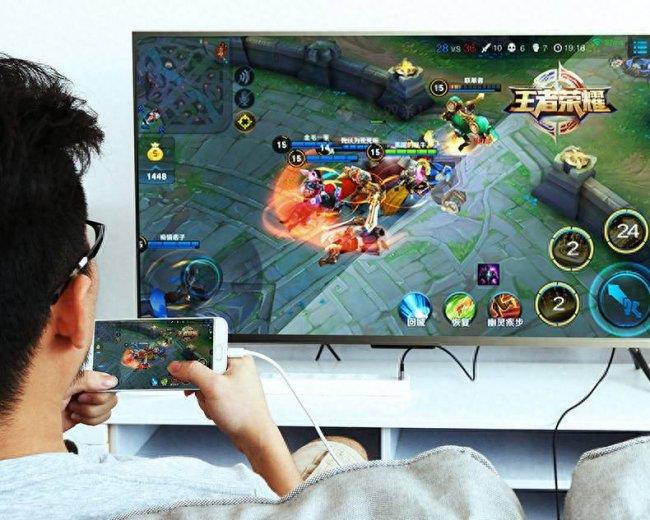
文章插图
教授就来跟大家一起分享华为手机投屏的这几种方法,操作简单又方便 , 让你一看就会!
主要分为2种:无线投屏和有线投屏 。
第一种:无线投屏
部分华为手机里有一个很好用的功能,叫做【无线投屏】(部分手机中是叫【多屏互动】功能),它就是可以简单快速让手机画面直接投射到电视、投影仪等显示设备上 。步骤也非常简单,2步搞定!
Step 01:
首先要有无线网络,然后要保证你的华为手机和要投屏的显示设备处于同一个网络状态下 。
Step 02:
以华为P9为例 , 打开华为P9的【设置】-【高级设置】-【多屏互动】,若你的手机和想要投屏的显示设备处于同一wifi网络下 , 就会显示出来,这时候点击你想要投屏的电视/电脑/投影仪等显示设备,即可直接连接实现投屏 , 非常简单快速 。
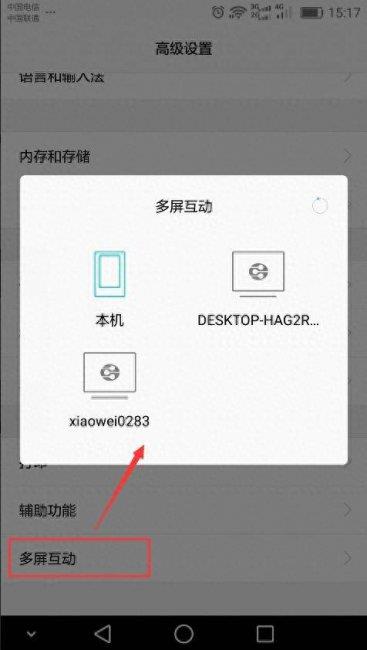
文章插图
这种投屏方法虽然简单,但缺点在于显示设备需有wifi功能,而且必须是在比较稳定的网络状态下,不然如果是要投屏看电视、电影 , 玩游戏之类的,可能会容易出现网络卡顿、画面延迟等现象,使用体验会受一定影响 。
第二种:有线投屏
相对无线投屏来说,有线投屏的步骤会多那么一点点,但也同样简单,而且优势是不需要网络,传输也更稳定,只需要借助一些转换器、转接线等转接设备即可实现投屏 。
步骤也挺简单,具体根据我们使用的转接设备来操作 。
若你的华为手机不支持PC电脑模式:
虽然华为PC模式很方便 。但其实很多华为旧机型都是不支持PC电脑模式的,这些旧手机该怎么投屏呢?
其实很简单,通过这类USB转HDMI视频转换器即可 。
华为手机无线投屏教程,华为手机怎么投屏到电视 。小编来告诉你更多相关信息 。
华为手机怎么投屏到电视

文章插图
只要你的手机是安卓5.0以上系统,都可以支持投屏使用,它还支持苹果手机、其他安卓手机投屏使用 。
具体操作步骤:
Step 01:
该视频转换器有3个不同接口,先分别连接好 。
1)HDMI接口,用于连接电视/投影仪等显示设备;
2)USB公头,用于连接手机充电头;
3)USB母头,可通过手机数据线来连接手机、平板等设备 。如果你是苹果手机 , 那就用苹果数据线连接就好 。
具体连接如下图所示:
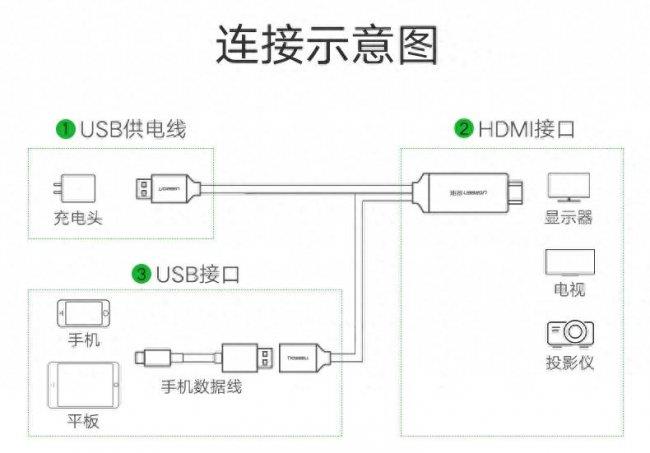
文章插图
Step 02:
对应连接好后,手机就会自动弹出需下载对应的EZCast app选项 。
1)根据提示下载安装EZCast软件;
2)打开该应用 , 点击右上角【数据线】标志;
3)在跳出的界面中选择【Connect】;
4)点开手机提醒的【USB共享网络】按钮;
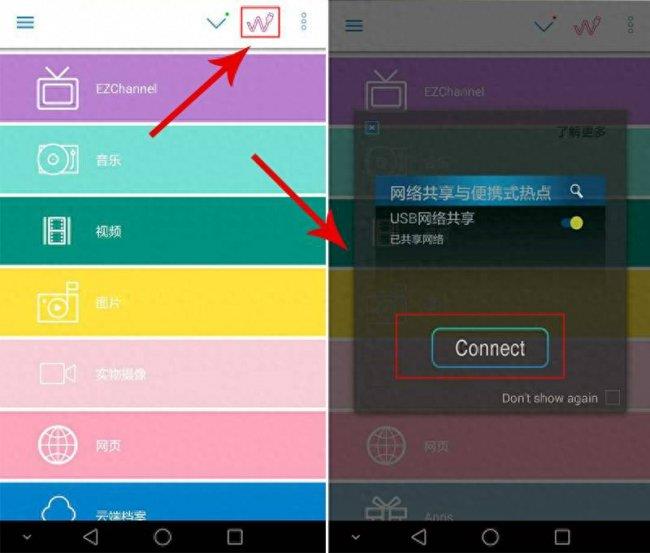
文章插图
这样几步之后,手机画面就可以成功投屏到电视等显示设备上了,看似复杂,其实操作起来也就是一个设置的问题,跟着步骤来做很简单 。
华为手机无线投屏教程,华为手机怎么投屏到电视 。小编来告诉你更多相关信息 。
- 华为p30pro值得入手的三个理由 华为p30pro还值得入手吗
- 小米手机关闭广告方法汇总 小米手机如何关闭热点
- 三星手机微信分屏的方法和步骤 三星s8手机怎么分屏
- 三星值得买的手机推荐 三星性价比最高的手机是哪款
- 荣耀手机屏幕维修价格一览表 荣耀magic3换屏多少钱
- vivo手机电池健康检测方法 vivo手机怎么查电池健康
- 好用的大屏手机排行榜 国产大屏幕手机有哪些
- 1500块钱左右的手机推荐 1500左右的智能手机哪款好
- 红米6x参数配置详情 小米6x手机怎么样
- 国内手机销量排名前十名 国产手机销量排行榜
